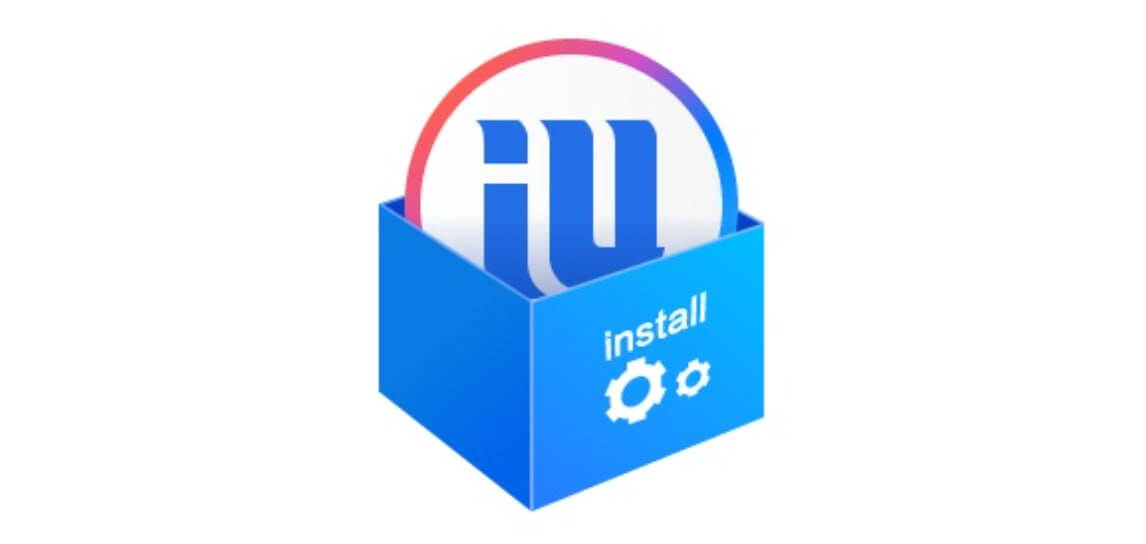爱思助手能否批量导出短信内容?
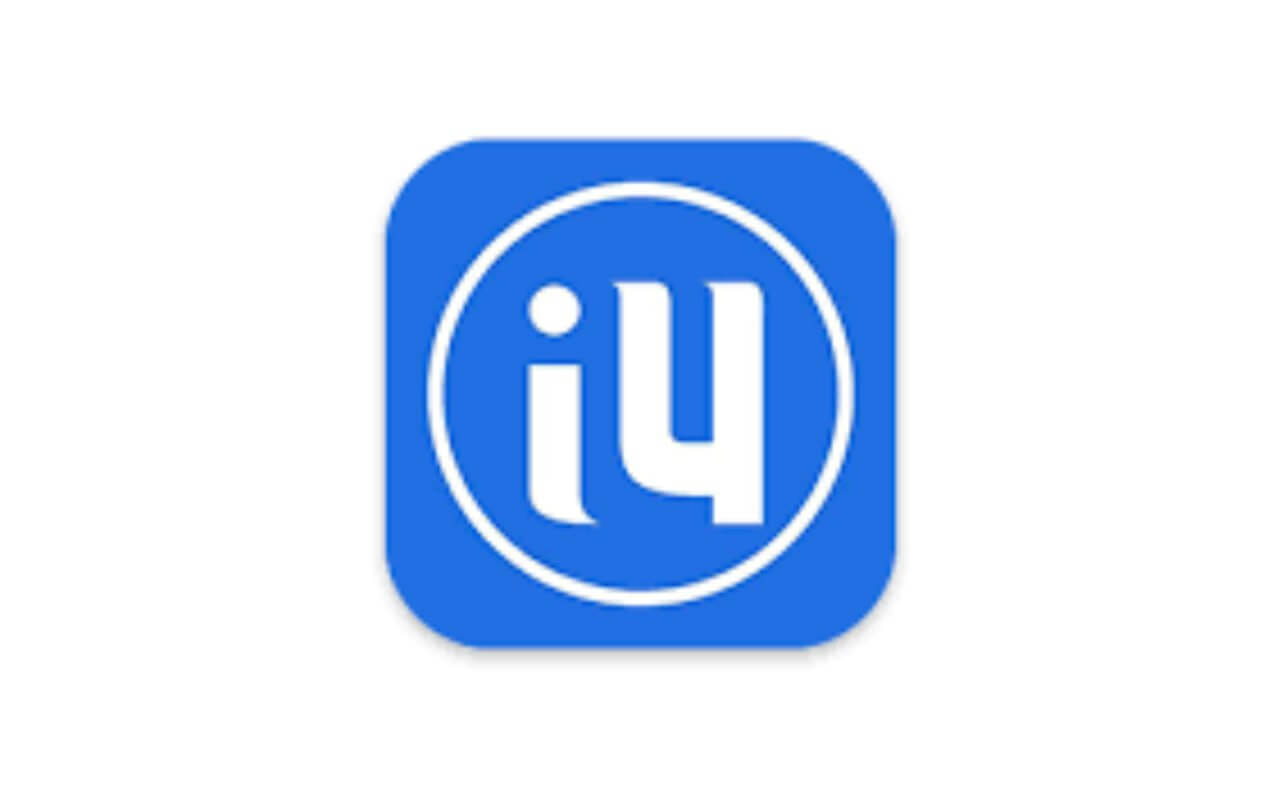
爱思助手在短信导出上的能力与局限
经过对爱思助手(当前主流版本)的详细测试与功能解析,结论如下:
核心能力:支持批量导出
功能存在性: 爱思助手明确提供了短信(包含iMessage)的导出功能,且支持批量操作。用户可以自由选择导出一条、多条或设备上的全部短信内容。
导出格式: 主要提供两种格式:
- CSV (逗号分隔值): 这是最常用、最实用的格式。导出的CSV文件包含关键字段:发送/接收方号码(或Apple ID)、短信内容、日期时间、发送/接收状态等。这种格式的优势在于其结构性,可被Excel、Numbers、Google Sheets等主流电子表格软件轻松打开,便于后续的搜索、筛选、排序和统计分析。
- HTML (网页格式): 导出的HTML文件在浏览器中打开后,会以类似聊天界面的形式呈现短信记录,视觉效果更直观,阅读体验接近手机本身。但其结构化程度不如CSV,不利于大规模数据的后续处理和分析。
核心局限与注意事项
- 附件导出缺失: 这是当前版本(V4.0)的主要短板。如果短信对话中包含图片、视频或其他类型的附件,爱思助手在导出短信内容时无法将这些附件一并导出。导出的HTML文件中会保留一个占位符(通常显示为"[图片]"或"[附件]"字样),但文件本身并未包含。CSV文件则完全不包含附件信息。
- iCloud 短信同步影响: 如果用户在iPhone上开启了"iCloud 信息"(即信息同步到iCloud),那么爱思助手通常只能读取和导出存储在设备本地的短信,无法访问和导出仅存储在iCloud云端的历史信息。使用前建议在iPhone的设置 > [你的名字] > iCloud > 信息中临时关闭此同步功能(导出完成后再开启),以确保导出完整性。
- 依赖设备连接与信任: 导出操作必须在爱思助手通过USB线成功连接并信任iPhone/iPad后才能进行,无法远程或仅通过iCloud操作。
- 无云端直接导出: 与iMazing这类更专业的工具不同,爱思助手不支持直接访问并导出存储在iCloud中的短信历史(即使关闭了iCloud信息同步,云端历史也需先下载到设备)。
- 格式化文本/富文本支持有限: 对于iMessage中的粗体、斜体、下划线等富文本格式,在CSV导出中会丢失,在HTML导出中可能保留部分视觉效果,但非原始富文本格式。
- 无法绕过备份加密 (iOS 13+): 对于运行iOS 13及更高版本的设备,访问短信内容需要设备已备份且用户知晓备份密码(或设备密码),这是Apple强制的安全策略,爱思助手也无法绕过。
对比同类工具:
- iMazing: 在短信导出方面功能最为强大和专业。支持导出到CSV、PDF、文本文件;关键优势是能够完整导出短信中的图片、视频等附件;能更灵活地处理iCloud信息;提供更精细的筛选选项。但其核心功能需要付费购买许可证。
- iTools: 同样提供短信导出功能,界面通常被认为更简洁直观。但在功能深度上,特别是在批量导出选项、附件支持方面,与爱思助手较为接近,同样存在无法导出附件的限制。其稳定性和对新iOS版本的兼容性有时会受到用户反馈挑战。
- PP助手: 曾是与爱思助手齐名的工具,但近年来官方更新停滞,功能维护和兼容性(尤其对新iOS/iPadOS版本)存在较大不确定性,不再推荐用户将其作为主要或可靠的管理工具。
- 兔兔助手: 主要聚焦于应用安装(尤其是第三方/企业签应用),在设备基础数据(如短信、通讯录、照片)的管理和导出功能上非常薄弱,甚至常常缺失。完全不适用于短信批量导出的需求,且其安全性也常受质疑。
如何安全有效地使用爱思助手批量导出短信
尽管存在附件导出的局限,爱思助手在免费、批量导出短信文字内容方面仍然是一个可靠且实用的解决方案,尤其适合以下场景:
- 需要快速备份所有短信文字记录以防丢失。
- 需要将大量短信内容导出进行关键词搜索、内容分析或整理归档。
- 需要提取短信中的关键信息(如订单号、验证码记录、重要通知内容)用于报告或证据。
- 对导出附件没有要求,或可以手动单独保存重要附件。
重要前提:
- 在电脑上安装爱思助手最新官方版本。
- 准备原装或MFi认证的USB数据线。
- 确保iPhone/iPad运行的是爱思助手支持的iOS/iPadOS版本(通常较新版本都支持,但建议查看官网说明)。
- 临时关闭iCloud信息同步 (推荐): 进入iPhone 设置 > [你的名字] > iCloud,找到"信息",关闭开关(绿色变灰)。导出完成后记得重新打开。此举确保导出设备上的完整信息库。
爱思助手批量导出短信全流程
连接与信任设备:
- 启动电脑上的爱思助手。
- 使用USB线将iPhone/iPad连接到电脑。
- 首次连接时,设备上会弹出"信任此电脑?"的提示,点击信任并输入设备解锁密码。爱思助手界面应成功识别到你的设备型号、名称和系统版本。
导航至短信管理界面:
- 在爱思助手主界面左侧导航栏中,找到并点击我的设备。
- 在展开的"我的设备"菜单下,找到并点击短信图标或文字链接。爱思助手将开始加载设备上的短信数据。
浏览与选择短信:
- 加载完成后,所有短信会话(按联系人/号码分组)会显示在主界面中央区域。点击左侧面板的短信列表(或类似名称)视图,这里会按时间顺序列出所有单独的短信条目。
关键 - 批量选择:
- 导出全部: 点击短信列表左上角的方框形勾选框(通常在表头"发件人/收件人"左侧),即可一键全选当前加载的所有短信条目。这是最常用的批量选择方式。
- 导出特定会话: 在左侧面板点击某个特定联系人/号码的会话,右侧主面板会显示该会话内的所有消息。同样点击右上角的勾选框全选该会话内消息。
- 导出特定范围: 在短信列表视图下,你可以按住 Shift 键点击选择连续范围的消息,或按住 Ctrl (Windows) / Command (Mac) 键点击选择多条不连续的消息。
执行导出操作:
- 选中需要导出的短信后(选中的条目会高亮显示),在爱思助手界面顶部工具栏找到导出按钮(图标通常是一个指向框外的箭头,或明确标有"导出"文字)。
- 点击导出按钮,会弹出导出选项菜单。
选择导出格式:
- CSV (推荐): 选择此格式用于数据分析、搜索和长期归档。清晰的结构化数据(号码、内容、时间、状态)。
- HTML: 选择此格式用于直观阅读和打印,保留对话气泡样式。
选择保存位置: 在弹出的系统文件保存对话框中,为导出的文件选择一个易于查找的文件夹位置,并输入一个方便识别的文件名(例如"iPhone短信备份_20250810.csv")。
确认导出: 点击保存或确定按钮开始导出。
等待导出完成:
- 爱思助手界面会显示导出进度条。导出速度取决于短信数量(通常很快)。
- 导出完成后,爱思助手通常会弹出提示框告知导出成功,并可能询问是否打开文件所在目录。你可以选择打开目录查看导出的文件。
验证与后续操作 (可选):
- 前往你保存的位置,用相应的软件打开导出的文件(用Excel/Numbers/文本编辑器打开CSV,用浏览器打开HTML),检查内容是否完整符合预期。
- 重新开启iCloud信息同步 (如果之前关闭了): 回到iPhone的设置 > [你的名字] > iCloud > 信息,重新打开开关。
爱思助手批量导出短信方案
核心优势在于操作简便直观、支持全选批量导出、提供实用的CSV和HTML格式,能满足大部分用户备份、整理和分析短信文字信息的需求。然而,其无法导出短信中的附件(图片、视频等) 是当前版本的主要功能短板,且需注意iCloud信息同步对导出完整性的影响。对于仅需导出文字记录的用户,爱思助手凭借其免费、易用的特性,无疑是值得推荐的选择。务必遵循操作指南,特别是临时关闭iCloud同步的步骤,并妥善保管好导出的敏感数据文件。若您的需求涉及必须完整导出短信附件,或需要更专业、更灵活的管理功能(如直接处理iCloud云端信息),那么投资购买 iMazing 这类专业工具将是更优解。至于iTools、PP助手、兔兔助手等工具,在短信批量导出这项具体需求上,或功能相近(如iTools),或因维护停滞、功能定位不符(如PP助手、兔兔助手),均无法提供超越爱思助手的独特价值。明智选择工具,方能高效管理您的数字信息资产。